Allegro快捷键
Allegro自定义设置快捷键的三种方法

Allegro自定义设置快捷键的三种方法2014.09.21 由丹心静居整理本文是针对Cadence SPB 16系列的,此前的版本没去尝试,如有不当之处,还请大家给予更正。
希望能给大家学习allegro带来帮助,有经验大家共同分享。
环境变量文件有两个,一个是用户变量,另一个是全局变量。
用户变量文件的位置,可以通过系统环境变量设置的路径来查找:系统属性-高级-环境变量(win7系统下为:计算机-属性-高级系统设置-环境变量),用户变量窗口中Home 值就是env文件所在目录。
这个窗口里有两个变量,上面是用户变量,下面是系统变量,在用户变量里设置了Home之后就不需要在系统变量里再设置了,如果同时设置的话,会以用户变量的为准而忽略系统变量。
系统变量的env 文件将在X:\Cadence\SPB_16.6\share\pcb\text 目录下(X为你的软件安装盘),前者是本地变量文件(即用户变量),后者是全局变量(即系统变量)文件(系统自动建立,即为默认设置)。
在本地变量文件中,主要存放的用户参数设置值(Setup->UserPreferences..如库文件所在的路径等)。
在全局变量文件中主要描述的是:应用程序的工作路径和系统的快捷键定义等等。
在启动一个应用程序时,应用程序会根据环境变量中的参数进行初始化。
说明:这2个env文件,用户变量的优先级更高,就是说如果2个文件中的设置出现冲突,那么以用户变量env文件为准。
Cadence 系统是一个比较开放的系统,它给用户留了比较多的定制空间。
在Allegro中我们可以用alias,或是funckey 命令,或是笔画来定义一个快捷键,以代替常用的设计命令。
要使定义的快捷键产生作用,我们有三种方式来定义:以下是设置快捷键的三种方法法一、在Allegro PCB editor 命令窗口直接定义但这样定义的快捷键只能在当前设计中使用,如果重新启动软件,快捷键将会失效。
Allegro快捷键功能

alias F6 done
alias F7 next
alias F8 oops
alias F9 cancel
alias Home zoom fit
alias Insert add text
alias SDown 'move;ipick_to_gridunit 0 -1'
alias ~G grid toggle
alias ~H h_via_main
alias ~J dhc
alias ~K hc
alias ~L align components
alias ~M rats net
alias ~N new
alias ~O chg origin
alias ~P pick
alias ~R clear_RF
alias ~S save
alias ~T text edit
alias ~W change
alias ~Y spin
alias ~Z undo
alias SF6 move
alias SF7 dehilight all
alias SF8 hilight pick
alias SF9 vertex
alias SLeft 'move;ipick_to_gridunit -1'
alias SRight 'move;ipick_to_gridunit +1'
funckey " " angle 90
funckey + subclass -+
funckey , show measure
如何设置allegro的快捷键

如何设置allegro的快捷键(ZT)修改变量文件,设置自定义快捷键。
Allegro可以通过修改env文件来设置快捷键,这对于从其它软件如protle或PADS迁移过来的用户来说,可以沿用以前的操作习惯,还是很有意义的。
先说一下Allegro的变量文件,一共有2个,一个是用户变量,一个是全局变量。
用户变量文件的位置,通过系统环境变量设置:系统属性-高级-环境变量,其中的Home值就是env所在目录。
要注意的是,这里也有两个变量,一个是用户变量一个是系统变量,在用户变量里设置了Home之后就不需要在系统变量里再设置了,如果同时设置的话,会以用户变量的为准而忽略系统变量。
比如我在用户变量里设置的Home目录为d:\temp,那么env文件就位于d:\temp\pcbenv内。
如果没有在系统属性里设置Home变量的路径,那么对于XP,会自动在C:\documents and settings\用户文件夹\pcbenv内产生env文件。
对于2000,pcbenv目录位于C盘根目录下。
全局变量的位置,固定为软件安装目录内,比如我的就是:d:\cadence\spb_15.7\share\pcb\text内。
通常建议修改用户变量env文件,而不要修改全局变量env文件,至于为什么,我也不知道:)另外,这2个env文件,用户变量的优先级更高,就是说如果2个文件中的设置出现冲突,那么以用户变量env文件为准。
好了,搞清楚env文件的位置后,我们就可以来修改了。
用户变量env文件,是类似于下面的格式:source $TELENV### User Preferences section### This section is computer generated.### Please do not modify to the end of the file.### Place your hand edits above this section.###set autosave_time = 15set autosave我们要设置的快捷键必须放置在### User Preferences section之前。
allegro快捷键的设置和解释
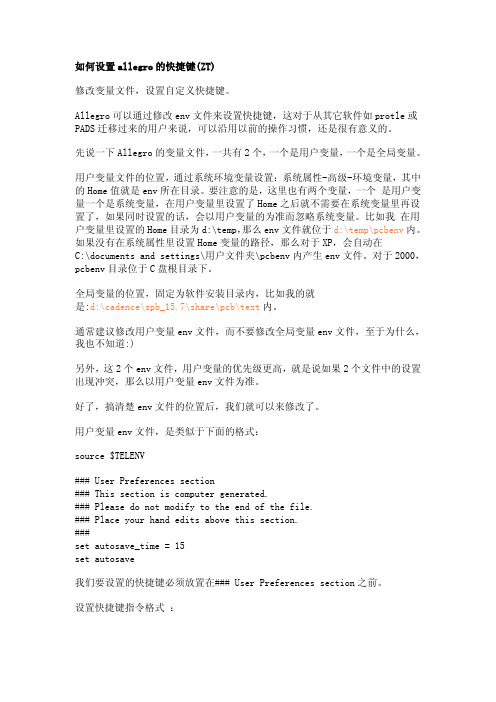
如何设置allegro的快捷键(ZT)修改变量文件,设置自定义快捷键。
Allegro可以通过修改env文件来设置快捷键,这对于从其它软件如protle或PADS迁移过来的用户来说,可以沿用以前的操作习惯,还是很有意义的。
先说一下Allegro的变量文件,一共有2个,一个是用户变量,一个是全局变量。
用户变量文件的位置,通过系统环境变量设置:系统属性-高级-环境变量,其中的Home值就是env所在目录。
要注意的是,这里也有两个变量,一个是用户变量一个是系统变量,在用户变量里设置了Home之后就不需要在系统变量里再设置了,如果同时设置的话,会以用户变量的为准而忽略系统变量。
比如我在用户变量里设置的Home目录为d:\temp,那么env文件就位于d:\temp\pcbenv内。
如果没有在系统属性里设置Home变量的路径,那么对于XP,会自动在C:\documents and settings\用户文件夹\pcbenv内产生env文件。
对于2000,pcbenv目录位于C盘根目录下。
全局变量的位置,固定为软件安装目录内,比如我的就是:d:\cadence\spb_15.7\share\pcb\text内。
通常建议修改用户变量env文件,而不要修改全局变量env文件,至于为什么,我也不知道:)另外,这2个env文件,用户变量的优先级更高,就是说如果2个文件中的设置出现冲突,那么以用户变量env文件为准。
好了,搞清楚env文件的位置后,我们就可以来修改了。
用户变量env文件,是类似于下面的格式:source $TELENV### User Preferences section### This section is computer generated.### Please do not modify to the end of the file.### Place your hand edits above this section.###set autosave_time = 15set autosave我们要设置的快捷键必须放置在### User Preferences section之前。
Allegro如何录制SCR快捷键操作指导

Allegro如何录制SCR快捷键操作指导Allegro可以录制SCR快捷键,里面记录了一些操作,类似一个插件,使用的时候可以直接调用,节省时间。
下面介绍如何录制1.选择file-Script2.会出现一个对话框,任意输入一个名字,比如6663.然后点击record4.比如录制一个打开层面的scr,操作如下,打开颜色管理器,选择off出现对话框选择是5.打开所有层pin和etch的层面6.点击apply和ok7.再点击file-script8.点击stop,scr录制完成9.当前文件夹下面就会有刚才录制的scr文件10.Scr文件可以打开,如下图11.调用的时候把scr文件放在pcb目录下,在command下面输入命令replay 666就可以调用了12.可以看到自动把设置的层面打开了This section is describe what the function allegro have ,helpfully could let user know more about allegroAllegro Design and Analysis includes design authoringPCB layout and Library and Design Data ManagementWith. It can ensure the end-to-end design of PCB with high quality andefficiencyRealize smooth data transfer between tools, shorten PCB design cycle, and shorten productMarket time1. Design authoringProvide a flexible logic constraint driven flow, management design rules, network hierarchy,Bus and differential pair.1.1.1 Main features and functionsThrough hierarchical and design "derivation" function, improve the original of complex designMap editing efficiency.Powerful CIS helps users quickly determine part selection and accelerate design flowAnd reduce project cost.1.2.1 Main featuresSchematic designers and PCB design engineers can work in parallel. Advanced design efficiency improves functions, such as copying the previous schematic design Select multiplexing with or by page. Seamless integration into pre simulation and signal analysis.1.2.2 Main FunctionsProvide schematic diagram and HDL/Verilog design input.Assign and manage high-speed design rules.Support netclasses, buses, extension networks and differential pairs. Powerful library creation and management functions.Allows synchronization of logical and physical designs.Realize multi-user parallel development and version control.Pre integration simulation and signal analysis.Support customizable user interface and enterprise customization development.1.3 o Allegro n Design Publisher1.3.1 Main Features and FunctionsAllows you to share designs with others using PDF files.The entire design is represented in a single, compact PDF format. Improve design readability.Provide content control - users can select the content to be published.1.4 Allegro A FPGA m System Planner1 1.4.1 Main features and functionsComplete and scalable FPGA/PCB collaborative design technology for ideal "Design and correct "pin assignment.Scalable FPGA/PCB protocol from OrCAD Capture to Allegro GXLSame as the design solution.Shorten the optimization pin allocation time and accelerate the PCBdesign cycle.2. B PCB layoutIt provides expandable and easy to use PCB design (including RFPCB) Then drive PCB design solution. It also includes innovative new automatic deliveryMutual technology can effectively improve the wiring of high-speed interfaces; Apply EDMD (IDX) mode, which makes ECAD/MCAD work smoothly; Execute modern industry standard IPC-2581,Ensure that the design data is simply and high-quality transferred to the downstream link.2.1.1 Main featuresSpeed up the design process from layout, wiring to manufacturing. Including powerful functions, such as design zoning, RF design functions and global design rules Stroke.It can improve productivity and help engineers to quickly move up to mass production* g- M4 G8 |6 }9 k7 G2.1.2 Main FunctionsProvide scalable full function PCB design solutions.Enable constraint driven design processes to reduce design iterations. Integrated DesignTrueDFM technology provides real-time DFM inspection. Provide a single, consistent context for management.Minimize design iterations and reduce overall Flex and rigid flexible designCost, and has advanced rigid and flexible design functions.Realize dynamic concurrent team design capability, shorten design cycle, and greatly reduceTime spent in routing, winding and optimization.Provide integrated RF/analog design and mixed signal design environment. Provides interactive layout and component placement.Provide design partitions for large distributed development teams. Realize real-time, interactive push editing of routing.It is allowed to use dynamic copper sheet technology to edit and update in real time.Manage netscheduling, timing, crosstalk, routing by designated layer and area Bundle.Provide proven PCB routing technology for automatic routing.Realize hierarchical route planning and accelerate the completion of design.Shorten interconnect planning and cabling time for high-speed interface intensive design.Provide a comprehensive, powerful and easy-to-use tool suite to help designersEfficient and successful manufacturing switch: DFM Checker is aimed at the company/manufacturerReview the specific rules of manufacturing partners; Used to reduce manufacturing and assembly documentsThe document editing time of the file can reach 70%; The panel editor will assemble the panel designThe intention is communicated to the manufacturing partners; Output design data in various manufacturing formats.3. y Library d and n Design a Data ManagementFor cost-effective projects that need to be delivered on time, it is easy to obtainCurrent component information and design data are critical. library and designData management is a collaborative control of the company's internal cooperation and design processAdvanced functions are provided. As the design cycle shortens and the complexity increases, youThere must be a design approach that increases predictability and accelerates design turnaround.3.1.1 Main featuresReduce time and optimize library development related resources. Improve the precision in the process of parts manufacturing. Q9 b3.1.2 Main functionsReduce time and optimize library development and validation through integrated creation and validation processes Certification related resources.A simple method to develop devices with large pin count can shorten the time from a few days to A few minutes.Powerful graphic editor supports custom shape and spreadsheet import forSchematic symbols are created to ensure the reliability and integrity of data.Supports the import of part information from general industry formats, allowing rapid creation and Update part information.Common library development environment supporting schematic tools from different suppliers, including Mentor Graphics Design Architect and Mentor Graphics Viewdraw。
Allegro笔记讲解
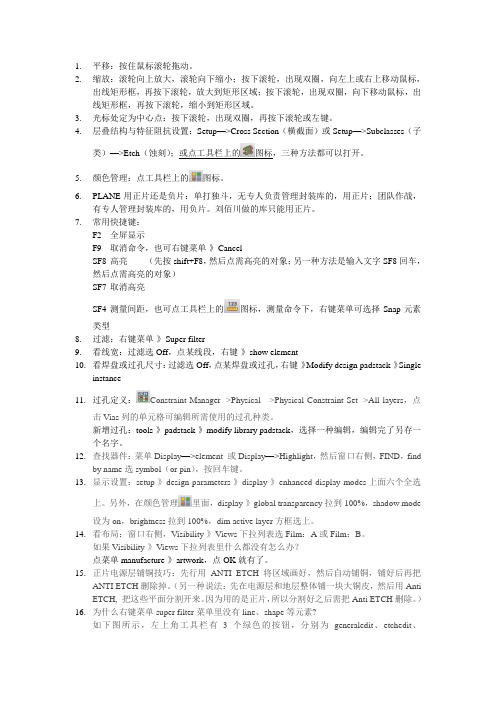
1.平移:按住鼠标滚轮拖动。
2.缩放:滚轮向上放大,滚轮向下缩小;按下滚轮,出现双圈,向左上或右上移动鼠标,出线矩形框,再按下滚轮,放大到矩形区域;按下滚轮,出现双圈,向下移动鼠标,出线矩形框,再按下滚轮,缩小到矩形区域。
3.光标处定为中心点:按下滚轮,出现双圈,再按下滚轮或左键。
4.层叠结构与特征阻抗设置:Setup—>Cross Section(横截面)或Setup—>Subclasses(子类)—>Etch(蚀刻);或点工具栏上的图标,三种方法都可以打开。
5.颜色管理:点工具栏上的图标。
6.PLANE用正片还是负片:单打独斗,无专人负责管理封装库的,用正片;团队作战,有专人管理封装库的,用负片。
刘佰川做的库只能用正片。
7.常用快捷键:F2 全屏显示F9 取消命令,也可右键菜单-》CancelSF8 高亮(先按shift+F8,然后点需高亮的对象;另一种方法是输入文字SF8回车,然后点需高亮的对象)SF7 取消高亮SF4 测量间距,也可点工具栏上的图标,测量命令下,右键菜单可选择Snap元素类型8.过滤:右键菜单-》Super filter9.看线宽:过滤选Off,点某线段,右键-》show element10.看焊盘或过孔尺寸:过滤选Off,点某焊盘或过孔,右键-》Modify design padstack-》Singleinstance11.过孔定义:Constraint Manager-->Physical -->Physical Constraint Set-->All layers,点击Vias列的单元格可编辑所需使用的过孔种类。
新增过孔:tools-》padstack-》modify library padstack,选择一种编辑,编辑完了另存一个名字。
12.查找器件:菜单Display—>element 或Display—>Highlight,然后窗口右侧,FIND,findby name选symbol(or pin),按回车键。
allegro快捷键
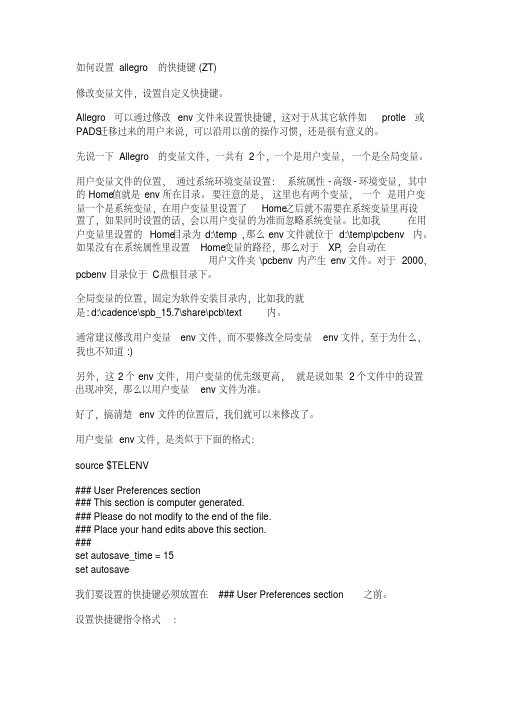
如何设置allegro的快捷键(ZT)修改变量文件,设置自定义快捷键。
Allegro可以通过修改env文件来设置快捷键,这对于从其它软件如protle或PADS迁移过来的用户来说,可以沿用以前的操作习惯,还是很有意义的。
先说一下Allegro的变量文件,一共有2个,一个是用户变量,一个是全局变量。
用户变量文件的位置,通过系统环境变量设置:系统属性-高级-环境变量,其中的Home值就是env所在目录。
要注意的是,这里也有两个变量,一个是用户变量一个是系统变量,在用户变量里设置了Home之后就不需要在系统变量里再设置了,如果同时设置的话,会以用户变量的为准而忽略系统变量。
比如我在用户变量里设置的Home目录为d:\temp,那么env文件就位于d:\temp\pcbenv内。
如果没有在系统属性里设置Home变量的路径,那么对于XP,会自动在用户文件夹\pcbenv内产生env文件。
对于2000,pcbenv目录位于C盘根目录下。
全局变量的位置,固定为软件安装目录内,比如我的就是:d:\cadence\spb_15.7\share\pcb\text内。
通常建议修改用户变量env文件,而不要修改全局变量env文件,至于为什么,我也不知道:)另外,这2个env文件,用户变量的优先级更高,就是说如果2个文件中的设置出现冲突,那么以用户变量env文件为准。
好了,搞清楚env文件的位置后,我们就可以来修改了。
用户变量env文件,是类似于下面的格式:source $TELENV### User Preferences section### This section is computer generated.### Please do not modify to the end of the file.### Place your hand edits above this section.###set autosave_time = 15set autosave我们要设置的快捷键必须放置在### User Preferences section之前。
allegro 快捷键使用方法

allegro 快捷键使用方法快捷键是提高工作效率和操作速度的利器。
在使用 Allegro 这个软件时,掌握一些快捷键可以帮助您更快速地完成操作。
下面是一些Allegro 快捷键的使用方法:1. 新建文件:使用快捷键 Ctrl + N,您可以快速创建一个新的 Allegro 文件。
2. 打开文件:使用快捷键 Ctrl + O,您可以方便地打开一个已经存在的 Allegro 文件。
3. 保存文件:使用快捷键 Ctrl + S,您可以快速保存当前打开的 Allegro 文件。
如果是首次保存,系统会弹出一个对话框来指定文件名和保存路径。
4. 撤销和重做:使用快捷键 Ctrl + Z 来撤销上一步操作,使用快捷键 Ctrl + Y来重做刚才的操作。
5. 复制、剪切和粘贴:使用快捷键 Ctrl + C 来复制选中的元件、线路或区域,使用快捷键 Ctrl + X 来剪切选中的内容,使用快捷键 Ctrl + V 来粘贴剪切板中的内容。
6. 放大和缩小:使用快捷键 Ctrl + "+" 来放大当前选中的区域,使用快捷键Ctrl + "-" 来缩小当前选中的区域。
7. 移动视图:使用快捷键 Ctrl + 方向键(上下左右)来移动视图的位置,可以在放大后方便地查看不同的区域。
8. 快速切换工具:使用数字键1-9 来快速切换Allegro 工具栏上的工具。
例如,按下数字键 1 可以选择选择工具,按下数字键 2 可以选择画线工具。
希望这些快捷键的使用方法能帮助您更高效地使用 Allegro。
掌握这些快捷键可以大幅提高您的工作效率,同时也减少了使用鼠标的操作。
请记住,熟能生巧,多练习才能更好地掌握这些快捷键。
allegro实用快捷键
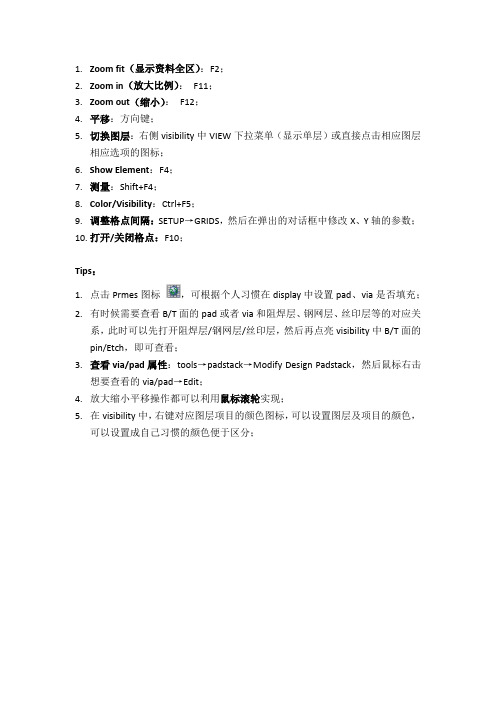
1.Zoom fit(显示资料全区):F2;
2.Zoom in(放大比例):F11;
3.Zoom out(缩小):F12;
4.平移:方向键;
5.切换图层:右侧visibility中VIEW下拉菜单(显示单层)或直接点击相应图层
相应选项的图标;
6.Show Element:F4;
7.测量:Shift+F4;
8.Color/Visibility:Ctrl+F5;
9.调整格点间隔:SETUP→GRIDS,然后在弹出的对话框中修改X、Y轴的参数;
10.打开/关闭格点:F10;
Tips:
1.点击Prmes图标,可根据个人习惯在display中设置pad、via是否填充;
2.有时候需要查看B/T面的pad或者via和阻焊层、钢网层、丝印层等的对应关
系,此时可以先打开阻焊层/钢网层/丝印层,然后再点亮visibility中B/T面的pin/Etch,即可查看;
3.查看via/pad属性:tools→padstack→Modify Design Padstack,然后鼠标右击
想要查看的via/pad→Edit;
4.放大缩小平移操作都可以利用鼠标滚轮实现;
5.在visibility中,右键对应图层项目的颜色图标,可以设置图层及项目的颜色,
可以设置成自己习惯的颜色便于区分;。
Allegro快捷键设置
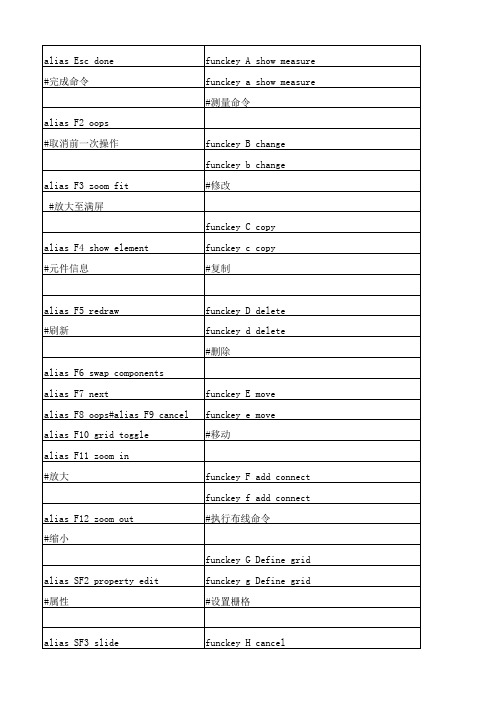
funckey 5 #取消高亮显示
funckey 6 #交换器件
dehilight swap components
funckey u shape select funckey U shape select #选中某个铜皮,一般用于铜皮网络设置
funckey 9
spin
funckey z shape add
#旋转
funckey Z shape add
#铺铜命令,任意形状铺铜
funckey " " toggle
#改变走线拐角方式,需要在走线命
令下才能生效
funckey v island_delete funckey V island_delete
funckey 7
swap functions
#交换pin的功能属性,一般应用很
funckey 8
zoom points
#放大矩形范围
#删除孤岛铜皮
funckey w shape edit boundary funckey W shape edit boundary #编辑铜皮边界,对铜皮进行修整
funckey p color192 funckey P color192 #颜色管理器开关,显示/关闭对应的层以及修改
funckey Q done funckey q done #完成命令
funckey r angle 90 funckey R angle 90 #顺时针旋转90
funckey S slide funckey s slide #改变单根走线,优化
Cadence Allegro自定义快捷键【中为电子科技工作室】
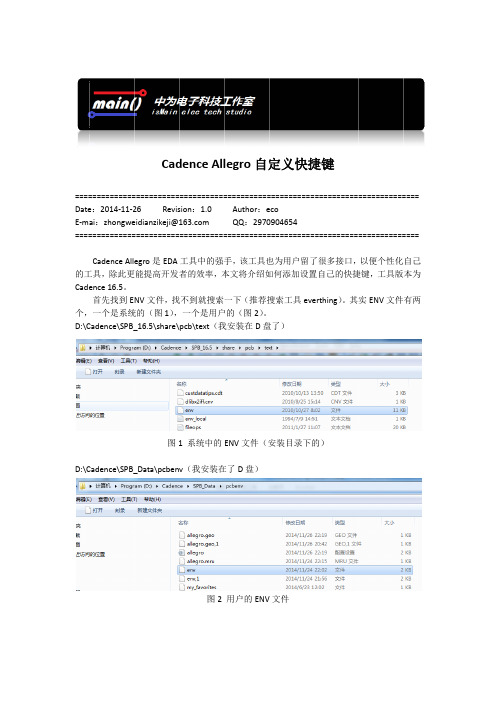
====Date E ‐ma ====的工Cade 个,D:\CD:\C===========e :2014‐11‐2ai :zhongwe ===========Cadence All 工具,除此更ence 16.5。
首先找到E 一个是系统Cadence\SPB_Cadence\SPB_Cad ===========26 Revis eidianzikeji@===========egro 是EDA 更能提高开发者NV 文件,找统的(图1),_16.5\share\图_Data\pcben dence All ============sion :1.0 ============工具中的强者的效率,本找不到就搜索一个是用户\pcb\text (我1 系统中的v (我安装在图2legro 自定===========Author :e QQ :2970===========手,该工具也本文将介绍如一下(推荐搜户的(图2)。
我安装在D 盘ENV 文件(安在了D 盘)用户的ENV 定义快捷===========eco0904654===========也为用户留了如何添加设置搜索工具eve盘了)安装目录下的V 文件捷键======================了很多接口,置自己的快捷erthing )。
其的)======================以便个性化捷键,工具版实ENV文件==== ==== 化自己版本为件有两如果实在找不到自己的ENV 文件,除了搜索之外还可以通过查看环境变量找ENV 地址,如图3所示。
右击我的电脑 >> 属性 >> 高级系统设置 >> 环境变量 >> 用户变量图3 用户ENV 文件的环境变量找到ENV 文件,用记事本打开,如图4,左边为原始内容,右边为添加快捷键后的内容(仅示范,但格式必须按照这样去做)。
图4 用户ENV 文件内容快捷键定义很简单,一般有两种关键字alias 和funckey 。
Allegro快捷键定义

图6
从图7可以看出我们刚刚设置的快捷键已经生效。
图7
一、定义的方式有两种:
1、在命令窗口中直接定义
下面举例说明,在命令窗口中输入funckeyi zoom in和funckey o zoom out,然后回车。
图1
这时可以在编辑窗口中使用快捷键“i”和“o”进行窗口的放大和缩小。但这种方法所设置的快捷键在软件闭关后就会失效,下次要用还得重新定义。
2、通过修改env文件
Cadence 16.3的env文件位于C:\SPB_Data\pcbenv
图2
在env文件中增加如高亮部分的两条语句,可以达到方法1的效果,而且软件重启后还是有效的。
图3sKeyboard Commands可以查询cadence所支持的命令
图4
图5
三、查看快捷键设置情况
在Allegro中我们可以用alias或funckey命令来定义一个快捷键,命令的格式为:
alias shortkey Keyboard Commands
funckey shortkey Keyboard Commands
因为alias定义后需要敲回车后才能生效,而funckey直接按快捷键就可以执行相应的操作,所以个人还是比较倾向于用funckey进行快捷键的定义。
Cadence Allegro 中的快捷键说明
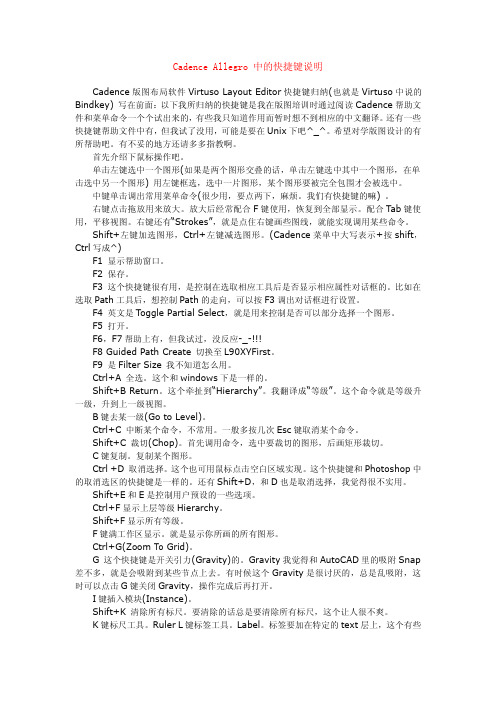
Cadence Allegro中的快捷键说明Cadence版图布局软件Virtuso Layout Editor快捷键归纳(也就是Virtuso中说的Bindkey)写在前面:以下我所归纳的快捷键是我在版图培训时通过阅读Cadence帮助文件和菜单命令一个个试出来的,有些我只知道作用而暂时想不到相应的中文翻译。
还有一些快捷键帮助文件中有,但我试了没用,可能是要在Unix下吧^_^。
希望对学版图设计的有所帮助吧。
有不妥的地方还请多多指教啊。
首先介绍下鼠标操作吧。
单击左键选中一个图形(如果是两个图形交叠的话,单击左键选中其中一个图形,在单击选中另一个图形)用左键框选,选中一片图形,某个图形要被完全包围才会被选中。
中键单击调出常用菜单命令(很少用,要点两下,麻烦。
我们有快捷键的嘛)。
右键点击拖放用来放大。
放大后经常配合F键使用,恢复到全部显示。
配合Tab键使用,平移视图。
右键还有“Strokes”,就是点住右键画些图线,就能实现调用某些命令。
Shift+左键加选图形,Ctrl+左键减选图形。
(Cadence菜单中大写表示+按shift,Ctrl写成^)F1显示帮助窗口。
F2保存。
F3这个快捷键很有用,是控制在选取相应工具后是否显示相应属性对话框的。
比如在选取Path工具后,想控制Path的走向,可以按F3调出对话框进行设置。
F4英文是Toggle Partial Select,就是用来控制是否可以部分选择一个图形。
F5打开。
F6,F7帮助上有,但我试过,没反应-_-!!!F8Guided Path Create切换至L90XYFirst。
F9是Filter Size我不知道怎么用。
Ctrl+A全选。
这个和windows下是一样的。
Shift+B Return。
这个牵扯到“Hierarchy”。
我翻译成“等级”。
这个命令就是等级升一级,升到上一级视图。
B键去某一级(Go to Level)。
Ctrl+C中断某个命令,不常用。
allegro走线换层技巧
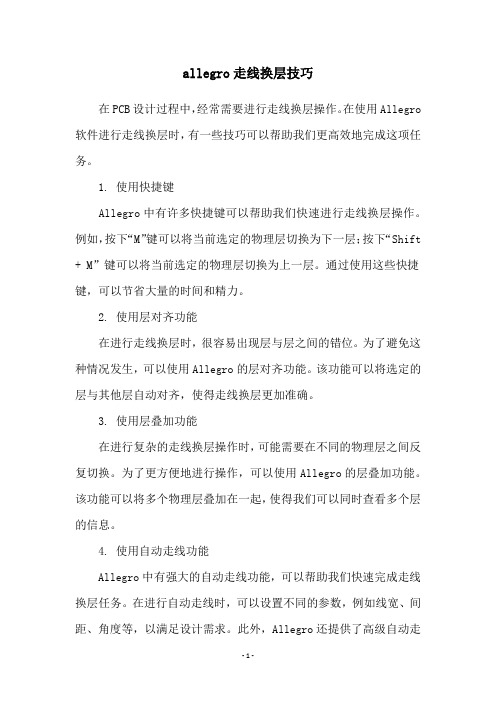
allegro走线换层技巧
在PCB设计过程中,经常需要进行走线换层操作。
在使用Allegro 软件进行走线换层时,有一些技巧可以帮助我们更高效地完成这项任务。
1. 使用快捷键
Allegro中有许多快捷键可以帮助我们快速进行走线换层操作。
例如,按下“M”键可以将当前选定的物理层切换为下一层;按下“Shift + M”键可以将当前选定的物理层切换为上一层。
通过使用这些快捷键,可以节省大量的时间和精力。
2. 使用层对齐功能
在进行走线换层时,很容易出现层与层之间的错位。
为了避免这种情况发生,可以使用Allegro的层对齐功能。
该功能可以将选定的层与其他层自动对齐,使得走线换层更加准确。
3. 使用层叠加功能
在进行复杂的走线换层操作时,可能需要在不同的物理层之间反复切换。
为了更方便地进行操作,可以使用Allegro的层叠加功能。
该功能可以将多个物理层叠加在一起,使得我们可以同时查看多个层的信息。
4. 使用自动走线功能
Allegro中有强大的自动走线功能,可以帮助我们快速完成走线换层任务。
在进行自动走线时,可以设置不同的参数,例如线宽、间距、角度等,以满足设计需求。
此外,Allegro还提供了高级自动走
线功能,可以帮助我们更好地控制自动走线的结果。
总之,Allegro是一款非常强大的PCB设计软件,拥有许多有效的走线换层技巧。
通过合理地运用这些技巧,我们可以更高效地完成PCB设计任务。
Allegro中的快捷键设置说明

Allegro中的快捷键设置说明首先说明一下环境变量文件(evn文件),环境变量文件有两个,它们分别在系统盘的根目录下的pcbevn目录中(比如系统在C盘,那么evn文件将在c:\pcbevn下)和程序安装路径下(如Cadence 设计系统程序安装在c:\Cadence 下,evn 文件将在C:\Cadence\SPB_16.6\share\pcb\text目录下),前者是本地变量文件,后者是全局变量文件(系统自动建立,即为默认设置)。
在本地变量文件中,主要存放的用户参数设置值(Setup->User Preferences..如库文件所在的路径等)。
在全局变量文件中主要描述的是:应用程序的工作路径和系统的快捷键定义等等。
在启动一个应用程序时,应用程序会根据环境变量中的参数进行初始化。
Cadence系统是一个比较开放的系统,它给用户留了比较多的定制空间。
在Allegro中我们可以用alias或funckey命令来定义一个快捷键,以代替常用的设计命令。
要使定义的快捷键产生作用,我们有两种方式来定义:1、在命令窗口直接定义,但这样定义的快捷键只能在当前设计中使用,如果重新启动设计时,快捷键将会失效。
命令格式如下:alias shortkey Keyboard Commandsfunckey shortkey Keyboard Commands注意:1)如果直接键入alias或funckey命令然后回车,系统将会弹出所有快捷键列表,这相当于执行Tools->Utilities->Aliases/Function keys..命令。
2)alias命令不能用来定义字母,原因是字母键要用来输入命令行。
但是funckey命令可以用来定义单个字母为快捷键,它比alias命令更为强大,alias能定义的它都能定义,但是字母被定义成某快捷键后,该字母就不能用来输入键盘命令了。
3)Allegro 中的所有键盘命令(Keyboard Commands )列表可以通过执行Tools->Utilities->Keyboard Commands 命令来查看,这些命令都可以设置成快捷键。
- 1、下载文档前请自行甄别文档内容的完整性,平台不提供额外的编辑、内容补充、找答案等附加服务。
- 2、"仅部分预览"的文档,不可在线预览部分如存在完整性等问题,可反馈申请退款(可完整预览的文档不适用该条件!)。
- 3、如文档侵犯您的权益,请联系客服反馈,我们会尽快为您处理(人工客服工作时间:9:00-18:30)。
Allegro快捷键使用说明
刘福东
2011-8-26
Allegro向用户提供了可更改的快捷键设置功能,这有助于设计者在PCB设计时提高布局布线效率。
Allegro的快捷键实际存在于Cadence的ENV文件中,例如我司无盘机的ENV文件路径为:“D:\Cadence\SPB_15.5.1\share\pcb\text”,有盘机的路径请自行寻找Cadence的安装路径。
通过修改Cadence安装路径下的ENV文件可以修改所有Allegro的快捷键,也可以在单个工程的命令栏里通过“alias”命令修改单个工程的ENV文件,只是此修改在工程关闭后会失效。
我们可以打开实例ENV文件,如下图所示:
找到“# Bind roam operations to function keys”之后部分(#开头的为注释,有兴趣的同事可以自己研究),如图:绿色框内为定义运行脚本的语句,红色框内为定义特殊快捷键的语句,蓝色框内为定义普通快捷键的语句。
快捷键功能可以按设计者个人习惯灵活修改:
如:
alias Home Slide 此行含义为:定义Home键为Slide功能
假如设计者要更改Home键为Copy功能,那么可以按如下修改:
alias Home Copy
命令的语句与alias相似,设计者可以按自己的需求做出修改。
funckey
关于脚本文件,Allegro可以通过skill语言写出功能强大的脚本文件,以实
现一些高端或者复杂的功能,小可没有做过更深入的研究。
目前只有快速修改grid的脚本,有兴趣的同事可以开发一些新的功能。
但如果某工程需要使用某脚本文件,要注意先将脚本文件复制到brd文件所在文件夹之下。
鉴于目前我司大量无盘机的使用,每次开机系统都已被重置,所以可以将复制ENV文件这步操作,制作成批处理文件,只要每次开机运行下.bat文件,就可以将Cadence下的ENV文件更新成各位修改后的ENV文件,可以方便一些。
注意:在更改ENV文件之后,对当前已打开的Allegro工程不会生效,需要重新打开工程文件后方可生效。
随压缩文件附带已经制作好的:
批处理文件:“env_aoto.bat”
ENV文件:“env”
Grid脚本文件:“g1.scr”~“g50.scr”。
